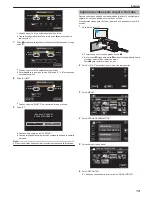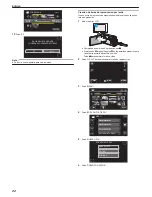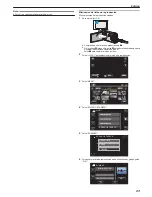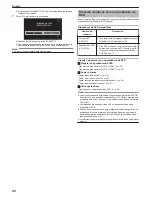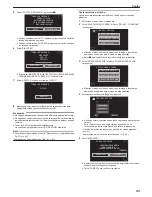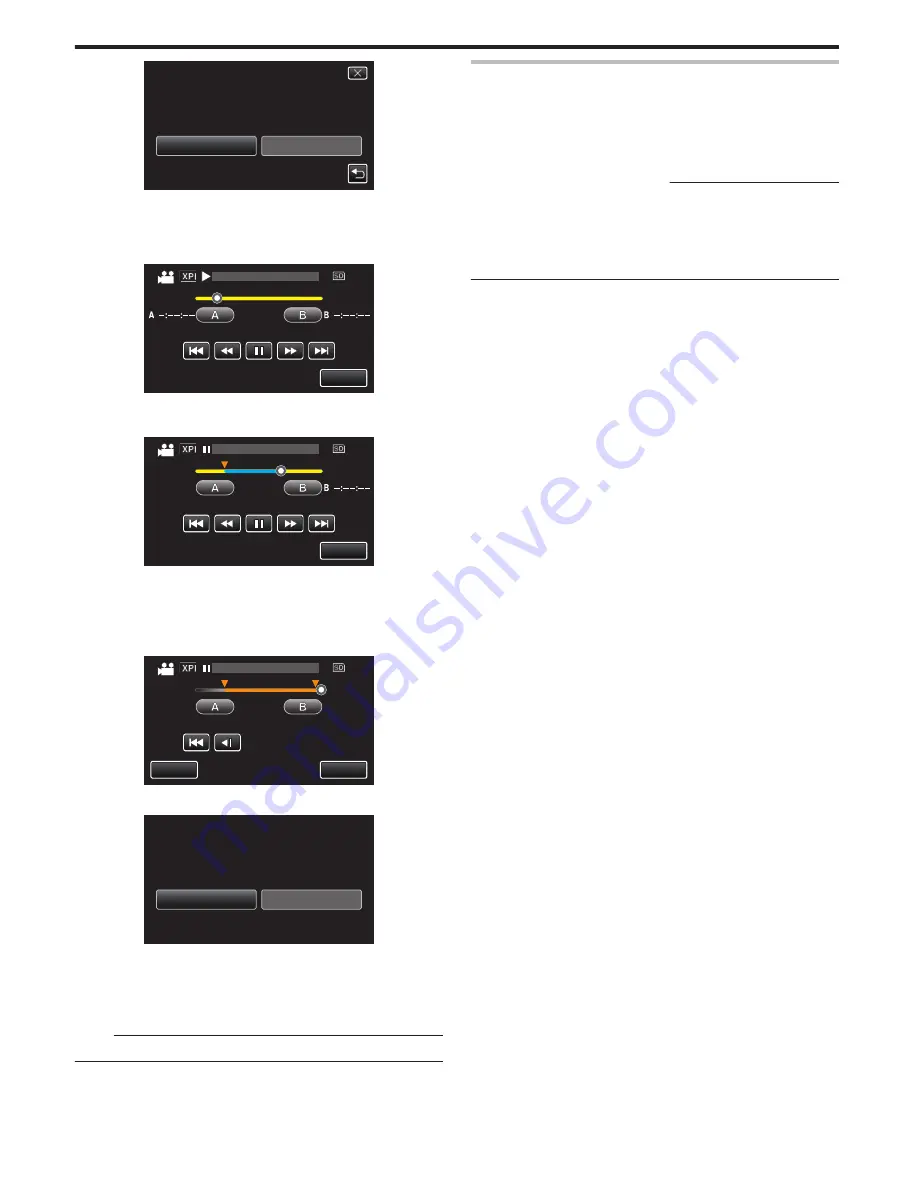
.
RECORTAR
NO RECORTAR
¿DESEA RECORTAR EL VÍDEO?
0
Si el vídeo seleccionado es mayor a 15 minutos, es necesario realizar
un recorte.
7
Pulse
e
para pausar la reproducción en el punto de inicio deseado, y
luego pulse “A”.
.
0:01:23
0:12:34
CANCELAR
RECORTAR
8
Pulse
e
para pausar la reproducción en el punto final deseado, y luego
pulse “B”.
.
0:01:23
A 0:00:23
0:12:34
CANCELAR
RECORTAR
0
Para restablecer el punto de inicio o final, pulse “A” o “B” en la escena
deseada (posición).
0
Si se capturan vídeos para YouTube, la duración no puede ser mayor
a 15 minutos.
9
Pulse “AJUSTE”.
.
0:01:23
A 0:00:23
B 0:12:34
0:12:34
CANCELAR
AJUSTE
RECORTAR
10
Pulse “SÍ”.
.
NO
SÍ
DE COMPARTIR VÍDEOS)
(PARA CARGAR A WEBS
EL RANGO SELECCIONADO?
¿DESEA CAPTURAR
0
Después de la copia, pulse “ACEPTAR”.
0
Una vez terminada la copia, el archivo copiado se añade a la pantalla
de índice.
0
Para salir de Cargar parámetros, pulse “CANCELAR” en la pantalla
de cargar parámetros.
Nota :
0
El punto de división puede cambiar levemente en la escena seleccionada.
Carga de vídeos a YouTube
Puede cargar vídeos en YouTube utilizando el software proporcionado
Everio MediaBrowser 4. Instale el software en su PC y conecte esta unidad
al PC.
0
Para obtener más información sobre cómo utilizar el software, consulte el
archivo de ayuda.
“Instalar el software proporcionado (integrado)” (
A
p. 108)
Problemas con la carga de vídeos
:
0
Compruebe si ha creado una cuenta con YouTube. (Necesita tener una
cuenta en YouTube para cargar archivos en YouTube).
0
Consulte “Q&A”, “Información actualizada”, “Información de descarga”,
etc. en “Haga clic para obtener información actualizada sobre el producto”
en el archivo de ayuda del software Everio MediaBrowser 4
proporcionado.
Edición
80